
iPhone에서 네트워크 핑
iPhone에서 네트워크를 Ping하는 방법. Pinging은 IT 전문가가 네트워크에 있는 다른 장치의 존재를 테스트하는 데 사용하는 필수 도구입니다. 정보의 ICMP 패킷은 네트워크를 통해 특정 IP 주소 또는 IP 주소의 전체 서브넷으로 전송되고 장치는 네트워크에서 자신을 알리기 위해 응답합니다. 일반적으로 IT 담당자나 네트워크 관리자가 이를 수행하려면 컴퓨터가 있어야 하지만 이제는 휴대전화가 사용되는 시대가 되었습니다. 작은 컴퓨터에 불과하고 네트워크에 완전히 액세스할 수 있습니다. 이러한 유형의 네트워크 테스트는 이제 컴퓨터에서 직접 수행할 수 있습니다. 전화.
1 단계
iPhone이 WiFi를 통해 스캔하려는 네트워크에 연결되어 있는지 확인하십시오.
오늘의 비디오
2 단계
iPhone에서 App Store로 이동하여 "Network Ping Lite" 애플리케이션을 다운로드합니다. 이 글을 쓰는 현재 무료 앱입니다.
3단계
응용 프로그램을 열면 Ping, Ping Subnet Traceroute 및 Telnet의 네 가지 선택 항목이 표시됩니다. 이 기사에서는 ping과 관련된 기능에 중점을 둘 것입니다.
4단계
특정 장치를 Ping하려면 "Ping"을 선택하십시오.
5단계
ping하고 누르려는 특정 장치의 DNS 이름(google.com) 또는 IP 주소를 입력합니다. "시작." 이제 iPhone이 4개의 ICMP 패킷을 보내고 "출력"에서 결과를 알려줍니다. 부분. * 참고: 하단의 "Ping Forever" 스위치를 눌러 연속 핑을 할 수 있습니다.
6단계
전체 서브넷을 ping하려면 "Ping Subnet" 아이콘을 선택합니다.
7단계
기본적으로 앱은 iPhone이 이미 있는 서브넷을 선택해야 합니다. 다른 서브넷이나 IP 주소 범위를 확인하도록 변경할 수 있습니다. (참고: 클래스 C 네트워크 서브넷만 확인할 수 있습니다.) 앱이 실패를 선언하기 전에 장치의 응답을 기다리는 시간인 "Ping Delay"를 조정할 수 있습니다.
8단계
"시작"을 누르면 스캔이 시작됩니다. 해당 서브넷에 대해 가능한 모든 클래스 C IP 주소의 테이블이 표시되며 앱은 응답한 항목을 알려주기 위해 스캔할 때 각각의 색상을 변경합니다. 검은색 = 응답이 없습니다. 녹색 = 응답을 받았습니다. 노란색 = 마지막 요청이 실패했습니다. 빨간색 = 답변을 중단했습니다. 스캔을 완료하는 데 몇 분이 걸리므로 인내심을 가지십시오.
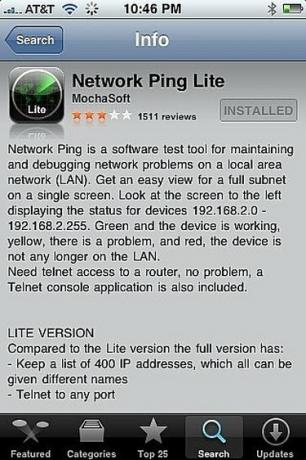


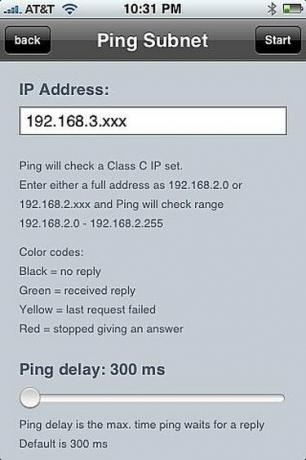

필요한 것
아이폰
"네트워크 핑 라이트" 앱
네트워크에 WiFi 연결



